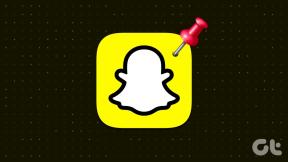Полное руководство по устранению проблем с Netflix на Fire TV Stick
Разное / / November 29, 2021
Netflix - это наиболее используемое приложение на моем Fire TV Stick. Хотя приложение безупречно работает на моем потоковом устройстве, есть люди кто борется с одной проблемой или другое при использовании Netflix на Fire TV Stick. В этом посте мы расскажем вам о восьми различных методах устранения неполадок, чтобы исправить проблемы, связанные с Netflix, на потоковом устройстве Amazon.

Все исправления, описанные ниже, относятся к Fire TV Stick и Fire TV Stick 4K. Таким образом, независимо от модели, эти решения должны помочь вам избавиться от проблем с Netflix.
1. Принудительно остановить Netflix
Если Netflix зависает или не отвечает на Fire TV Stick, вам следует закрыть / принудительно остановить приложение и запустить его снова.
Шаг 1: Запустите меню настроек Fire TV Stick и выберите Приложения.

Шаг 2: Выберите «Управление установленными приложениями».

Шаг 3: Выберите Netflix из списка приложений.

Шаг 4: Теперь нажмите Force stop.

Это закроет приложение на Fire TV Stick. Снова откройте Netflix и проверьте, решена ли проблема.
2. Перезагрузите Fire TV Stick
Если вы все еще замечаете странную проблему с Netflix после принудительного закрытия и перезапуска приложения, вам следует перезапустить Fire TV Stick. Перейдите в «Настройки»> «Мой Fire TV»> «Перезагрузить», чтобы перезагрузить Fire TV Stick. Кроме того, вы также можете перезапустить устройство с помощью пульта дистанционного управления.

Просто нажмите и удерживайте кнопку воспроизведения / паузы и кнопку выбора на пульте дистанционного управления Fire TV Stick в течение 4–5 секунд, пока на экране телевизора не отобразится сообщение с надписью «Ваш Amazon Fire TV выключается».

Вы также можете выполнить полную перезагрузку, то есть отключить Fire TV Stick от источника питания и снова подключить.
3. Очистить кеш Netflix
Несмотря на то что файлы кеша помочь приложению загружаться быстрее при последующем использовании, накопленные и поврежденные данные кеша могут привести к проблемы с производительностью. Если Netflix не работает с Fire TV Stick или, возможно, приложение испытывает некоторую задержку, очистка кеша должна стать вашим следующим шагом после перезагрузки устройства.
Для этого перейдите в «Настройки»> «Приложения»> «Управление установленными приложениями»> «Netflix»> «Очистить кеш».

Запустите кеш приложения Netflix и проверьте, работает ли оно сейчас.
4. Очистить данные приложения Netflix
Несколько пользователей Fire TV Stick смогли устранить сбои Netflix, очистив данные приложения. Вам следует сделать то же самое, если вы испытываете трудности с использованием Netflix на Fire TV Stick. Для этого перейдите в «Настройки»> «Приложения»> «Управление установленными приложениями»> «Netflix»> «Очистить данные».

Примечание: Очистка данных Netflix на вашем Fire TV Stick приведет к удалению вашей учетной записи (Netflix) из приложения. Вам придется повторно ввести учетные данные своей учетной записи, когда вы снова войдете в приложение после очистки его данных.
Это удалит все ранее сохраненные данные, связанные с Netflix, с Fire TV Stick. Перезапустите Netflix, войдите в свою учетную запись и проверьте, работает ли теперь без проблем.
5. Обновите Netflix
Netflix также может работать неправильно на вашем Fire TV Stick, если версия приложения, установленная на потоковой карте, содержит ошибки, то есть имеет некоторые программные ошибки. К счастью, вы можете обновить приложение, чтобы исправить эти ошибки. По умолчанию Fire TV Stick автоматически обновляет приложения. Однако если автоматические обновления приложений отключены на Fire TV Stick вам придется вручную обновить Netflix. Выполните следующие действия, чтобы обновить Netflix на Fire TV Stick.
Шаг 1: Откройте меню «Настройки» и выберите «Уведомления».

В этом разделе отображаются уведомления об обновлениях приложений. Если в этом разделе нет уведомления об обновлении для Netflix, перейдите к способу №6. В противном случае переходите к шагу №2.
Шаг 2: Выберите карточку уведомления об обновлении Appstore.

Шаг 3: Затем выберите Netflix.

Шаг 4: Наконец, нажмите «Обновить».

Это обновит Netflix в фоновом режиме и займет от 1 до 5 минут, в зависимости от скорости вашего интернета. Запустите Netflix после завершения процесса обновления.
6. Обновите Fire TV Stick
Возможно, вы не сможете транслировать фильмы на Netflix, если в ОС Fire TV есть ошибка, из-за которой приложение не работает. К счастью, Amazon предоставляет своевременные обновления прошивки Fire TV Stick, которая устраняет проблемы, связанные с ОС. Чтобы обновить операционную систему Fire TV Stick, перейдите в «Настройки»> «Мой Fire TV»> «О программе»> «Проверить наличие обновлений».

Если для стриминга доступно обновление, вы должны увидеть параметр «Установить обновление».

Выберите этот параметр, чтобы начать процесс установки обновления ОС, который обычно занимает около 5 минут или меньше.

Примечание: Не нажимайте никакие кнопки на пульте дистанционного управления Fire TV Stick во время процесса обновления ОС.
7. Переустановите Netflix
Удаление Netflix с Fire TV Stick и его переустановка может помочь исправить сбои, из-за которых приложение не работает должным образом. Чтобы удалить Netflix с Fire TV Stick, перейдите в «Настройки»> «Приложения»> «Управление установленными приложениями»> «Netflix»> «Удалить».

После удаления вы можете перезагрузить Fire TV Stick. Чтобы переустановить Netflix, найдите приложение в разделе поиска Fire TV Stick и коснитесь Netflix в предложении результатов поиска. Это перенаправит вас в магазин приложений Amazon, где вы сможете переустановить Netflix.

8. Сбросить Fire TV Stick
Если все упомянутые выше решения не помогли решить проблему (проблемы) с приложением Netflix, вам следует восстановить Fire TV Stick до заводских значений по умолчанию. Обратитесь к нашему руководству для сброс настроек Fire TV Stick и Fire TV Stick 4K.
Наслаждайтесь потоковой передачей без сбоев
Сообщите нам, какой из методов устранения неполадок помог вам. Если после реализации всех методов устранения неполадок, описанных в этой статье, проблемы с Netflix сохраняются на вашем Fire TV Stick, мы рекомендуем вам связаться с Поддержка устройств Amazon поскольку проблема может быть связана с оборудованием.
Следующий: Вы не можете транслировать контент на Fire TV Stick или Fire TV Stick 4K из-за проблем с сетью Wi-Fi? Прочтите это руководство, чтобы исправить это.